B
B.
WinUser
- Sehr hohe Speichernutzung in Windows 11 22H2
- #1
Ich habe eine Windows 11 22H2 (10.0.22621.675)-Installation, die im Leerlauf den gesamten Arbeitsspeicher verbraucht. Es handelt sich um eine virtuelle Maschine auf einem QNAP TVS-872XT mit QuTS 5.0.0.2120 und Virtualization Station 3.6.39. Ich verwende Passthrough für die CPU mit 4 Kernen (i5-8400T 6 Kerne) und gebe der VM 16 GB RAM (64 GB auf dem NAS). Die VM befindet sich auf einem RAID-1-SSD-Array, das jedoch für Windows als VirtIO-Festplatte sichtbar ist.
Auf dem Computer wird außer den von ihm ausgeführten Standard-Windows-Prozessen nichts ausgeführt. Nach dem Neustart und der Anmeldung über RDP (oder über einen Webbrowser für den Zugriff auf die Virtualization Station) verbraucht die VM etwa 2,5 GB. Aber dann beginnt es ohne Grund langsam, RAM zu verbrauchen. In etwa 10 Minuten ist es voll. Es spielt keine Rolle, wie viel RAM ich der VM zuweise, sie wird alles nutzen. Poolmon zeigt, dass mehrere getaggte Elemente viel Speicher beanspruchen. Der Task-Manager zeigt den gesamten belegten Speicher an, aber die Liste der Prozesse ergibt nicht annähernd diesen Wert. Ich hatte Chrome später geöffnet, um nach diesem Thema zu suchen.
Bis zum 22H2-Update Anfang Oktober 2022 passierte dies auch auf meinem Desktop. Dieses Update behebt jedoch nicht das, was in der VM passiert.
DISM.exe /Online /Cleanup-Image /RestoreHealth hat nichts behoben.
Wenn Sie die folgenden Zeilen von Powershell verwenden, wird für MmSt nichts angezeigt
Legen Sie den Speicherort „C:\Windows\System32\drivers“ fest.
Select-String -Path *.sys -Pattern "MFeS" -CaseSensitive | Select-Object FileName -Unique
Ntff ist das NTFS-Dateisystem. Warum sollte das 5 GB verbrauchen?
Fmfn ist FltMgr.sys – ich habe bereits eine Wiederherstellung durchgeführt – keine beschädigte Datei.
Was verursacht das? Unter Windows 10 gab es solche Probleme nicht.
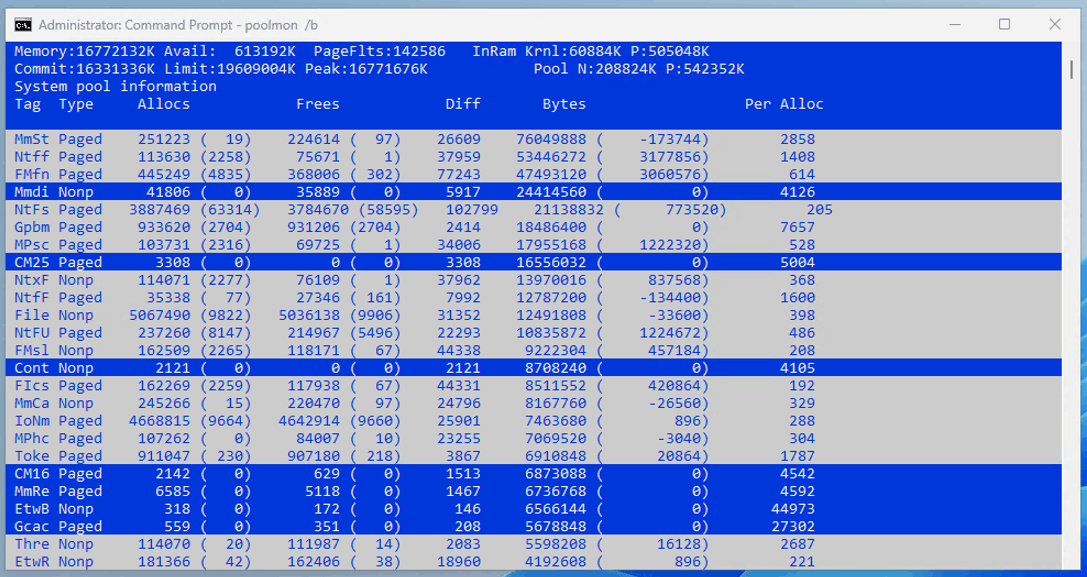
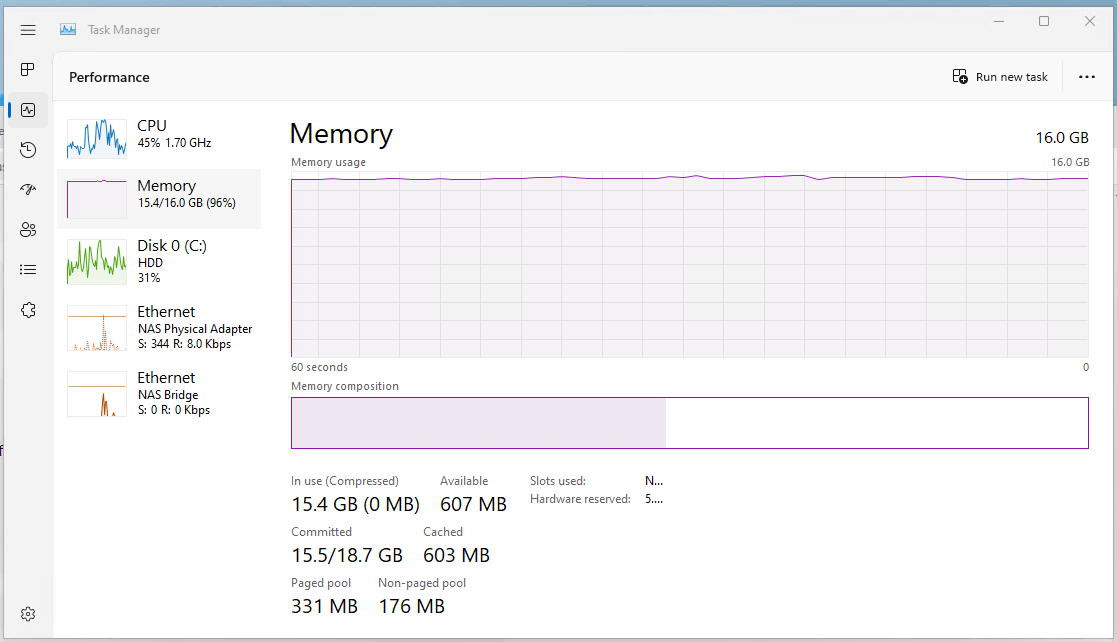
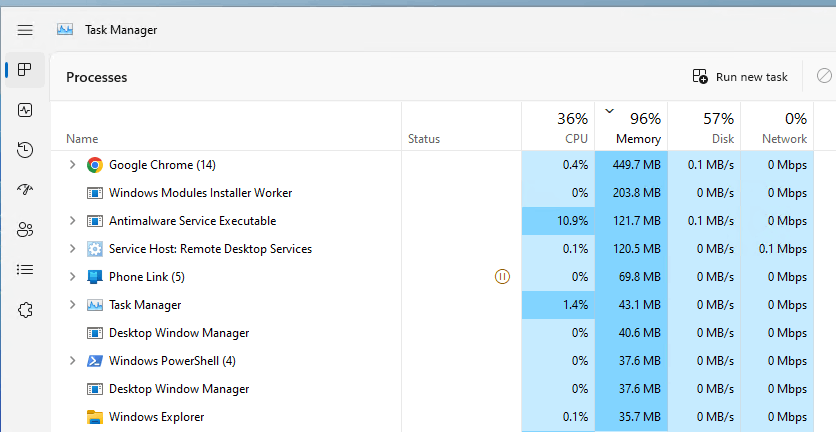
Auf dem Computer wird außer den von ihm ausgeführten Standard-Windows-Prozessen nichts ausgeführt. Nach dem Neustart und der Anmeldung über RDP (oder über einen Webbrowser für den Zugriff auf die Virtualization Station) verbraucht die VM etwa 2,5 GB. Aber dann beginnt es ohne Grund langsam, RAM zu verbrauchen. In etwa 10 Minuten ist es voll. Es spielt keine Rolle, wie viel RAM ich der VM zuweise, sie wird alles nutzen. Poolmon zeigt, dass mehrere getaggte Elemente viel Speicher beanspruchen. Der Task-Manager zeigt den gesamten belegten Speicher an, aber die Liste der Prozesse ergibt nicht annähernd diesen Wert. Ich hatte Chrome später geöffnet, um nach diesem Thema zu suchen.
Bis zum 22H2-Update Anfang Oktober 2022 passierte dies auch auf meinem Desktop. Dieses Update behebt jedoch nicht das, was in der VM passiert.
DISM.exe /Online /Cleanup-Image /RestoreHealth hat nichts behoben.
Wenn Sie die folgenden Zeilen von Powershell verwenden, wird für MmSt nichts angezeigt
Legen Sie den Speicherort „C:\Windows\System32\drivers“ fest.
Select-String -Path *.sys -Pattern "MFeS" -CaseSensitive | Select-Object FileName -Unique
Ntff ist das NTFS-Dateisystem. Warum sollte das 5 GB verbrauchen?
Fmfn ist FltMgr.sys – ich habe bereits eine Wiederherstellung durchgeführt – keine beschädigte Datei.
Was verursacht das? Unter Windows 10 gab es solche Probleme nicht.

 Als Windows 11 verfügbar wurde, eilten Benutzer, um das neue Betriebssystem herunterzuladen und auszuprobieren. Einige von ihnen haben uns jedoch ...
Als Windows 11 verfügbar wurde, eilten Benutzer, um das neue Betriebssystem herunterzuladen und auszuprobieren. Einige von ihnen haben uns jedoch ... Wenn Sie festgestellt haben, dass Ihr Computer viel RAM verwendet und auf avp.exe gestoßen sind, fragen Sie sich vielleicht, was es ist und wie Sie ...
Wenn Sie festgestellt haben, dass Ihr Computer viel RAM verwendet und auf avp.exe gestoßen sind, fragen Sie sich vielleicht, was es ist und wie Sie ... Auf Windows 11 ist Copilot dein neuer digitaler Assistent, der Cortana ersetzt und verschiedene Funktionen einführt. Beispielsweise kann der neue ...
Auf Windows 11 ist Copilot dein neuer digitaler Assistent, der Cortana ersetzt und verschiedene Funktionen einführt. Beispielsweise kann der neue ... Wenn Benutzer versuchen, auf Windows 11 Version 22H2 zu aktualisieren, wird ein Fehlerdialog angezeigt, der besagt, dass während der Installation ...
Wenn Benutzer versuchen, auf Windows 11 Version 22H2 zu aktualisieren, wird ein Fehlerdialog angezeigt, der besagt, dass während der Installation ...